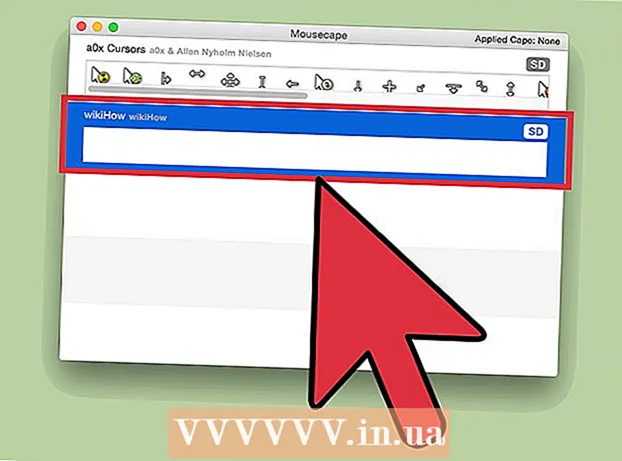Автор:
Mark Sanchez
Жаратылган Күнү:
2 Январь 2021
Жаңыртуу Күнү:
29 Июнь 2024
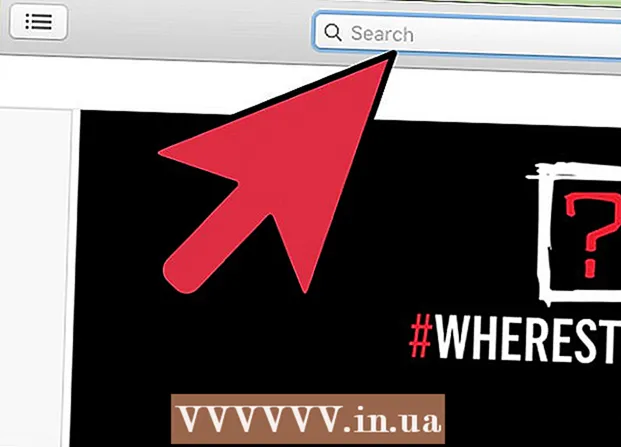
Мазмун
- Кадамдар
- 3төн 1 бөлүк: Көрүүдөн мурун орнотуу
- 3 -жылдын 2 -бөлүгү: iTunesтен музыка сатып алуу
- 3төн 3 бөлүк: Белек карталарын колдонуңуз
- Кеңештер
- Эскертүүлөр
Эгерде сиз Apple колдонуучусу болсоңуз, анда iTunesтен музыка сатып алуу сиз үчүн оңой болушу керек. Бирок, сиз Apple ID орнотуу, төлөм ыкмасын кошуу жана музыканы издөө керектигин ойлогондо, мунун баарын чаташтыруу абдан оңой. Сиз iPad, iPhone же башка Apple түзмөгүңүз үчүн музыка сатып алып жатсаңыз да, iTunesтен музыка сатып алуу - жаңы сүрөтчүлөрдү табуунун жана сүйүктүү сүрөтчүлөрүңүздү колдоонун эң сонун жолу.
Кадамдар
3төн 1 бөлүк: Көрүүдөн мурун орнотуу
 1 Apple ID түзүү. Бул үчүн, Apple вебсайтына кирип, каттоо эсебин түзүңүз. Түзүлгөн Apple ID каалаган Apple түзмөгүндө колдонулушу мүмкүн.
1 Apple ID түзүү. Бул үчүн, Apple вебсайтына кирип, каттоо эсебин түзүңүз. Түзүлгөн Apple ID каалаган Apple түзмөгүндө колдонулушу мүмкүн. - Apple ID алуу үчүн толук аты -жөнүңүздү, туулган күнүңүздү жана электрондук почта дарегиңизди көрсөтүшүңүз керек. Сизден ID тандоо талап кылынат (электрондук почта эсебин түзгөндөгүдөй) жана каттоо эсебиңизди коргоо үчүн үч коопсуздук суроосун киргизиңиз. Аккаунтуңуз бузулуп калса же сырсөзүңүздү унутуп калсаңыз, кошумча электрондук почта дарегин кошуу акылдуулукка жатат.
 2 ITunes дүкөнүнө өтүңүз. ITunes сөлөкөтү ак фондо кызгылт-кызгыл түстөгү нотага окшош. ITunes башталганда, терезенин жогорку оң бурчунан Дүкөндү издеңиз. Дүкөнгө кирүү үчүн аны басыңыз.
2 ITunes дүкөнүнө өтүңүз. ITunes сөлөкөтү ак фондо кызгылт-кызгыл түстөгү нотага окшош. ITunes башталганда, терезенин жогорку оң бурчунан Дүкөндү издеңиз. Дүкөнгө кирүү үчүн аны басыңыз. - Мобилдик телефондо iTunes колдонмосунун сөлөкөтү ак фондо кызгылт-кызгылт белги катары көрүнөт.
 3 Эгер сиз кирүүгө аракет кылып жатканда Apple IDңизди киргизүүнү сурансаңыз, муну жасаңыз. Эгерде сиз бир эле каттоо эсебинде Apple ID түзсөңүз, анда ишеним грамотаңызды кайра киргизүүнүн кажети жок.
3 Эгер сиз кирүүгө аракет кылып жатканда Apple IDңизди киргизүүнү сурансаңыз, муну жасаңыз. Эгерде сиз бир эле каттоо эсебинде Apple ID түзсөңүз, анда ишеним грамотаңызды кайра киргизүүнүн кажети жок.  4 Төлөм ыкмасын кошуңуз. ITunesтен дүкөнгө кирүү үчүн, же кредиттик картаны туташтыруу керек же белек картасын колдонуу керек. Колдонмонун жогорку оң бурчунда атыңызды чыкылдатып, "Эсеп маалыматын" тандаңыз. Сиз бул жерге кредиттик картаны кошо аласыз.
4 Төлөм ыкмасын кошуңуз. ITunesтен дүкөнгө кирүү үчүн, же кредиттик картаны туташтыруу керек же белек картасын колдонуу керек. Колдонмонун жогорку оң бурчунда атыңызды чыкылдатып, "Эсеп маалыматын" тандаңыз. Сиз бул жерге кредиттик картаны кошо аласыз. - Эгер белек картасын кошкуңуз келсе, "Кодду киргизүү" баскычын басып, белек картасынын кодун киргизиңиз.
 5 ITunes башкы барагына кайтуу. Жогорку оң бурчтагы "Дүкөнгө" чыкылдатып, каттоо эсебиңиздин жөндөөлөрүн жабыңыз. Орнотууларга жараша бул баскыч кызгылт көк же көк болот.
5 ITunes башкы барагына кайтуу. Жогорку оң бурчтагы "Дүкөнгө" чыкылдатып, каттоо эсебиңиздин жөндөөлөрүн жабыңыз. Орнотууларга жараша бул баскыч кызгылт көк же көк болот.
3 -жылдын 2 -бөлүгү: iTunesтен музыка сатып алуу
 1 Сизге жаккан музыканы табыңыз. ITunesтун башкы бетинде жаңы чыгып келе жаткан жана популярдуу музыканттар болот. Эгер сиз конкреттүү нерсени издеп жатсаңыз, издөө талаасына ырдын аталышын же аткаруучунун атын киргизип, чыкылдатыңыз . Кирүү.
1 Сизге жаккан музыканы табыңыз. ITunesтун башкы бетинде жаңы чыгып келе жаткан жана популярдуу музыканттар болот. Эгер сиз конкреттүү нерсени издеп жатсаңыз, издөө талаасына ырдын аталышын же аткаруучунун атын киргизип, чыкылдатыңыз . Кирүү. - Терезенин оң жагын жанр боюнча издөө. "Бардык жанрларды" чыкылдатып, жанрды тандаңыз.
- Издөө жыйынтыгыңызды төмөнкү категориялар боюнча чыпкаласа болот: телешоулар, альбомдор, ырлар, iPhone колдонмолору, iPad колдонмолору, кинолор, китептер, аудиокитептер, клиптер, подкасттар жана iTunes U.
- Колдонмонун оң жагында белгилүү бир баадан төмөн альбомдор, алдын ала буйрутмалар, музыкалык видеолор жана жаңы аткаруучулар сыяктуу кеңири издөө параметрлери бар.
 2 Сатып алгыңыз келген альбомдорду тандаңыз. Альбом сатып алуу үчүн, альбомдун мукабасынын астындагы бааны басыңыз. Эгер бир ырды сатып алгыңыз келсе, алардын баасы 40тан 75 рублга чейин экенин билиңиз.
2 Сатып алгыңыз келген альбомдорду тандаңыз. Альбом сатып алуу үчүн, альбомдун мукабасынын астындагы бааны басыңыз. Эгер бир ырды сатып алгыңыз келсе, алардын баасы 40тан 75 рублга чейин экенин билиңиз. - Ырдын үлгүсүн угуу үчүн, ырдын аталышынын үстүнө жылдырыңыз. Трек номеринин үстүндө кичинекей ойнотуу баскычы пайда болот. Үлгүнү угуу үчүн аны басыңыз.
 3 Музыка сатып алыңыз. Сатып алгыңыз келген альбомдун же тректин баасына чыкылдатыңыз. Сатып алууну тандагандан кийин, сизге мурда катталган төлөм ыкмаларынын бирин тандоо сунушталат. Андан кийин, музыка автоматтык түрдө китепканага жүктөлөт жана ойнотуу үчүн жеткиликтүү болот.
3 Музыка сатып алыңыз. Сатып алгыңыз келген альбомдун же тректин баасына чыкылдатыңыз. Сатып алууну тандагандан кийин, сизге мурда катталган төлөм ыкмаларынын бирин тандоо сунушталат. Андан кийин, музыка автоматтык түрдө китепканага жүктөлөт жана ойнотуу үчүн жеткиликтүү болот. - Сатып алуу баскычын чыкылдатуу менен, сизден коопсуздук үчүн Apple IDңизди жана сырсөзүңүздү киргизүү талап кылынат. Бул Интернет аркылуу товар сатып алууда кеңири таралган практика.
- Эгер сиз альбомдон бир нече ырларды сатып алууну чечсеңиз, Apple сизге калганына арзандатууну сунушташы мүмкүн.Мындай сунуштар алты ай бою күчүндө болот.
3төн 3 бөлүк: Белек карталарын колдонуңуз
 1 Картанын түрүн аныктаңыз. Mac App Store мазмун коддору Mac App Store дүкөнүнөн гана алынышы мүмкүн. Промо коддор картанын арткы бетинде жарактуулук мөөнөтү бүткөнгө чейин колдонулушу керек. Apple Store Белек карталарын онлайнда же фирмалык дүкөндө сатып алууга болот. Электрондук почта аркылуу алынган ITunes Белек Карталарын электрондук каттын негизги бөлүгүндөгү "Колдонуу" баскычын басуу менен сатып алууга болот.
1 Картанын түрүн аныктаңыз. Mac App Store мазмун коддору Mac App Store дүкөнүнөн гана алынышы мүмкүн. Промо коддор картанын арткы бетинде жарактуулук мөөнөтү бүткөнгө чейин колдонулушу керек. Apple Store Белек карталарын онлайнда же фирмалык дүкөндө сатып алууга болот. Электрондук почта аркылуу алынган ITunes Белек Карталарын электрондук каттын негизги бөлүгүндөгү "Колдонуу" баскычын басуу менен сатып алууга болот.  2 Картаңызды мобилдик түзмөгүңүздө колдонуңуз. Эгерде сизде iPhone, iPad же iPod touch бар болсо, суралганда анын кодун киргизип, картаңызды колдонууга эч нерсе тоскоол болбойт.
2 Картаңызды мобилдик түзмөгүңүздө колдонуңуз. Эгерде сизде iPhone, iPad же iPod touch бар болсо, суралганда анын кодун киргизип, картаңызды колдонууга эч нерсе тоскоол болбойт. - ITunes же App Store'ду мобилдик түзмөгүңүздөн ачыңыз.
- "Тандоо" бөлүмүнүн аягына чейин жылдырып, "Кодду киргизүү" баскычын чыкылдатыңыз. Apple ID менен кириңиз.
- Же суралганда кодду кол менен киргизиңиз. Кээ бир өлкөлөрдө жана региондордо картаны камтылган камераны колдонуп сатып алсаңыз болот.
- Сиздин iTunes Белек картасынын артында X. менен башталган 16 орундуу код бар. Кодду киргизиңиз жана Кодду басыңыз.
- Белек картасы төлөнгөндөн кийин, каражаттар сиздин iTunes эсебиңизге чегерилет. Башка түзмөктөрдө каттоо эсебин жаңыртуу үчүн, балким, сиз чыгып, кайра киришиңиз керек болот. Эсептеги акчанын суммасын Apple ID астында көрүүгө болот.
- Мазмун кодун алгандан кийин, тиешелүү продукт автоматтык түрдө жүктөлүп алынат.
 3 Кодуңузду Mac, PC же Mac App Store дүкөнүндө колдонуңуз. Белек картасын тез арада кайтарып алуу үчүн, iTunesти ачыңыз жана промо кодду киргизиңиз. ITunesту иштетүүдөн мурун акыркы версияңыз бар экенине ишениңиз.
3 Кодуңузду Mac, PC же Mac App Store дүкөнүндө колдонуңуз. Белек картасын тез арада кайтарып алуу үчүн, iTunesти ачыңыз жана промо кодду киргизиңиз. ITunesту иштетүүдөн мурун акыркы версияңыз бар экенине ишениңиз. - Меню тилкесин таап, Apple ID менен Mac App Storeго кириңиз.
- ITunesти Mac App Store дүкөнүнөн издеңиз. ITunes дүкөнүн ачыңыз.
- Терезенин оң жагындагы "Ыкчам шилтемелер" бөлүмүндө "Кодду киргизүү" опциясын табыңыз.
- Белегиңизди же мазмунуңуздун кодун киргизиңиз жана Кодду киргизүүнү басыңыз. 16 орундуу iTunes Белек картасынын коду арткы бетинде басылып, X тамгасы менен башталат. Кээ бир өлкөлөрдө жана региондордо картаңызды камтылган камераны колдонуп төлөй аласыз.
- Мазмун кодун колдонуу автоматтык түрдө нерсени жүктөп алып, iTunes эсебиңизди жаңыртат.
 4 Аккаунтуңузду жаңырткандан кийин мазмунду таап, сатып алыңыз. ITunesтун жогорку оң бурчундагы Издөө кутусуна ырдын аталышын же аткаруучунун атын киргизиңиз. Издөө жыйынтыгын көрсөтүү үчүн Enter басыңыз.
4 Аккаунтуңузду жаңырткандан кийин мазмунду таап, сатып алыңыз. ITunesтун жогорку оң бурчундагы Издөө кутусуна ырдын аталышын же аткаруучунун атын киргизиңиз. Издөө жыйынтыгын көрсөтүү үчүн Enter басыңыз. - Издөөңүздү кыскартуу үчүн чыпкаларды колдонуңуз. Ырдын 90 секунддук үлгүсүн угуңуз, аны издеп жүргөнүңүзгө ынануу үчүн.
- Ырды сатып алуу үчүн издөө натыйжаларындагы нерсенин жанындагы Сатып алуу баскычын басыңыз.
- Сатып алууну ырастоо үчүн Apple ID жана сырсөзүңүздү киргизиңиз.
Кеңештер
- Эгер кандайдыр бир кыйынчылыктар болсо, Apple ишеним телефонуна 8-800-555-67-34 чалыңыз.
- Чыгымдарды көзөмөлдөө үчүн, менюдан "Эсепти" тандаңыз. Чыгымдарды көрүү үчүн Сатып алуу таржымалын чыкылдатыңыз.
Эскертүүлөр
- Кредиттик картаңыздын чоо -жайын интернетте ачыктагыңыз келбесе, белек картасын колдонуңуз. ITunes Белек Карталары каалаган ири дүкөндө сатылат.